
- •Введение
- •1. Знакомство с интерфейсом программы. Панель инструментов. Набор инструментов, который предлагает Flash.
- •Таблица 1 –Описание кнопок панели инструментов
- •1.4. Свойства слоев
- •2. Покадровая анимация. Анимация методом трансформации формы.
- •2.2. Редактирование анимации
- •3. Создание tweened-анимации трансформации
- •4. Типы символов
- •5. Создание анимации методом трансформации движения. Трансформация движения по указанному пути.
- •6. Работа с масками в Flash.
- •6.1. Движущаяся маска
- •6.2. Маска меняющая форму
- •7. Работа с градиентом.
- •Лабораторная работа №1 Знакомство с интерфейсом программы. Панель инструментов. Набор инструментов, который предлагает Flash.
- •Лабораторная работа №2 Покадровая анимация. Анимация методом трансформации формы.
- •Предполагаемый результат
- •Лабораторная работа №3 Создание анимации методом трансформации движения. Трансформация движения по указанному пути.
- •Лабораторная работа №4 Работа с масками в Flash.
- •Лабораторная работа №5, 6 Создание меню. Использование Tell Target.
- •Лабораторная работа №7 Контрольная работа.
- •ПРИЛОЖЕНИЕ A. Горячие клавиши в Macromedia Flash MX
- •Список рекомендуемой литературы

|
информацию получит пользователь, нажав на кнопку. |
Ответы на |
В: Как изменить тип выделенного фрагмента? |
вопросы. |
В: Какие типы символов вы использовали при создании |
|
меню? |
(рис 12)
Нажать функциональную кнопку F8 и выбрать тип.
Button, Movie Clip.
Лабораторная работа №7 Контрольная работа.
№ |
Вид и место |
|
|
п/ |
самостоятель |
Содержание самостоятельной работы |
Предполагаемый результат |
пл. |
ной работы на |
|
|
|
занятии |
|
|
1. |
Формирова- |
Задание: Анимированная кнопка. Начните с создания |
|
|
ние умений и |
новой сцены 200х200 пикселей. Сцена содержит два слоя - |
|
|
навыков |
один для кнопки(ball), другой для |
(рисунок 1) |
|
творческого |
фона(background).(рисунок 1) Нарисуйте на фоне |
|
|
|
||
|
характера. |
градиент. На фоне шарик. Создайте ключевые кадры во |
|
|
|
всех положениях нашего шарика (Up, Over, Down). В |
(рисунок 2) |
|
|
пункте Over снова создайте movie (назовите ее ball spring). |
|
|
|
В самой Movie сделайте два слоя (добавив нашему |
|

шарику тень, (рисунок 2)) и проанимируйте (шарик подпрыгивает).
После окончания создания анимации перейдите в вашу кнопку и повторите действия для двух других состояний (Up и Down). В состоянии Up шарик просто неподвижен, а при нажатии на него (Down) начинает удаляться.
2.
Задание: Создайте меню состоящее из 4-ех кнопок. (рисунок 4) (замечание - размер поля кнопки на котором вы собираетесь делать надписи подбирайте с тем расчетом, чтобы даже самая большая надпись на нем помещалась). Последовательно переходите от Up до Down и производите изменения (раскрашиванием в др. цвета, меняя размеры - все что угодно). (рисунок 5)
 Не нажатая кнопка (Up)
Не нажатая кнопка (Up)
 кнопка при наведении на нее мыши (Over)
кнопка при наведении на нее мыши (Over)
 нажатая кнопка (Down) Установите выравнивание по горизонтали слева, и
нажатая кнопка (Down) Установите выравнивание по горизонтали слева, и
расстановка на одинаковом расстоянии по вертикали. Добавьте вашим кнопкам функциональности, например пусть нажатия на них вызывают различные вебстранички.(рисунок 6)
3.
Задание: Создайте анимированный фильм – используя прозрачность. Кольца появляются постепенно. Каждое новое кольцо находится внутри предыдущего. (рисунок 7) Создайте в клипе несколько ключевых кадров. В первом кадре (рисунок 8) в последнем прозрачный объект (рис 9), увеличенный в размерах (на рисунке специально обведен линиями). Далее сделайте переход от одного к другому (в
 (рисунок 3)
(рисунок 3)
 (рисунок 4)
(рисунок 4)
 (рисунок 5) (рисунок 6)
(рисунок 5) (рисунок 6)
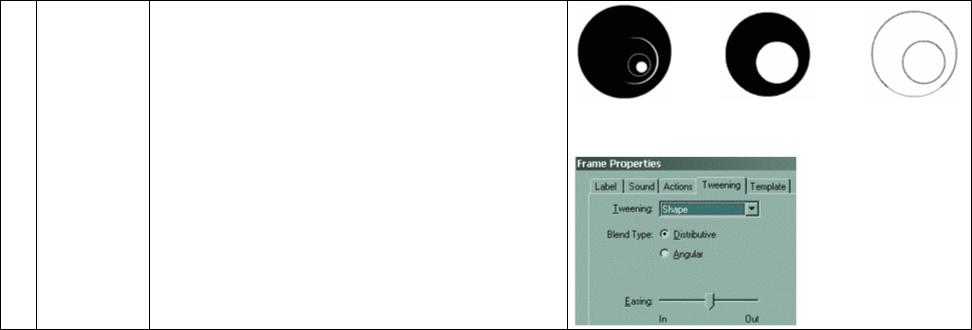
типе Tweening-а указать Shape, (рисунок 10)). Размножьте |
|
|
ваши объекты. Для этого к имеющемуся одному слою |
|
|
добавьте еще парочку, скопируйте на них ваш объект. |
|
|
Разместите их так, начальный ключевой кадр для второго |
|
|
кольца переносим на 10 кадров вперед, а для третьего еще |
|
|
на 10. |
(рисунок 7) |
(рисунок 8) |
|
||
|
(рисунок 9) |
|
|
|
(рисунок 10) |

ПРИЛОЖЕНИЕ A. Горячие клавиши в Macromedia Flash MX
Меню File
|
|
|
Команда |
|
Клавиши (Windows) |
|
|
New |
|
Новый фильм |
<Ctrl>+<N> |
|
|
|
Open |
|
Открыть |
<Ctrl>+<0> |
|
|
|
Open as library |
Открыть как библиотеку |
<Ctri>+<Shift>+<0> |
|
||
|
Close |
|
Закрыть |
<Ctri>+<W> |
|
|
|
Save |
|
Сохранить |
<Ctrl>+<S> |
|
|
|
Save As |
|
Сохранить как |
<Ctrl>+<Shift>+<S> |
|
|
|
Import |
|
Импортировать |
<Ctrl>+<R> |
|
|
|
Export Movie |
Экспортировать фильм |
<Ctrl>+<Alt>+<Shift>+<8> |
|
||
|
Publish Settings |
Настройки публикации |
<Ctrl>+<Shift>+<F12> |
|
||
|
Publish Preview |
Просмотр публикации |
<F12> |
|
||
|
Publish |
|
Публиковать |
<Shift>+<F12> |
|
|
|
|
Печатать |
<Ctrl>+<P> |
|
||
|
Exit |
|
Выход |
<Ctrl>+<Q> |
|
|
Меню Edit |
|
|
|
|
|
|
|
|
|
|
|
|
|
|
|
|
Команда |
|
Клавиши (Windows) |
|
Undo |
Отменить |
|
<Ctrl>+<Z> |
|
||
Redo |
Повторить |
|
<Ctrl>+<Y> или |
|
||
|
<Ctrl>+<Shift>+<Z> |
|
||||
|
|
|
|
|
|
|
Cut |
Вырезать |
|
<Ctrl>+<X> |
|
||
Copy |
Копировать |
|
<Ctrl>+<C> |
|
||
Paste |
Вставить |
|
<Ctrl>+<V> |
|
||
Paste in place |
Вставить по месту |
|
<Ctrl>+<Shift>+<V> |
|
||
Clear |
Очистить |
|
<Backspace>, <Delete> |
|
||
Duplicate |
Клишировать (дублировать) |
<Ctrl>+<D> |
|
|||
Select All |
Выделить все |
|
<Ctrl>+<A> |
|
||
Deselect All |
Отменить все выделения |
|
<Ctrl>+<Shift>+<A> |
|
||
Cut Frames |
Вырезать кадры |
|
<Ctrl>+<Alt>+<X> |
|
||
Copy Frames |
Копировать кадры |
|
<Ctrl>+<Alt>+<C> |
|
||
Paste Frames |
Вставить кадры |
|
<Ctrl>+<Alt>+<P> |
|
||
Edit Symbols |
Редактировать символы |
|
<Ctrl>+<E> |
|
||

Меню View
|
Команда |
Клавиши (Windows) |
|
First |
|
Первому |
<Home> |
Previous |
|
Предыдущему |
<Page Up> |
Next |
|
Следующему |
<Page Down> |
Last |
|
Последнему |
<End> |
Zoom In |
|
Увеличить |
<Ctrl>+<=> |
Zoom Out |
|
Уменьшить |
<Ctrl>+<-> . |
Magnification |
|
Увеличение |
- |
100% |
|
100% |
<Ctrl>+<1> |
Show Frame |
|
Показать кадр |
<Ctri>+<2> |
Show All |
|
Показать всё |
<Ctrl>+<3> |
Outlines |
|
Контуры |
<Ctrl>+<Alt>+<Shift>+<0> |
Fast |
|
Быстро |
<Ctrl>+<Alt>+<Shift>+<F> |
Antialias |
|
Выпрямление |
<Ctrl>+<Alt>+<Shift>+<A> |
Antialias text |
|
Выпрямление текста |
<Ctrl>+<Alt>+<Shift>+<T> |
Timeline |
|
Временная диаграмма |
<Ctrl>+<Alt>+<T> |
Work area |
|
Рабочая область |
<Ctrl>+<Shift>+<W> |
Rulers |
|
Линейки |
<Ctrl>+<Alt>+<Shift>+<R> |
Grid |
|
Координатная сетка |
- |
Show Grid |
|
Показать сетку |
<Ctrl>+<'> |
Snap to Grid |
|
Привязать к сетке |
<Ctrl>+<Shift>+<'> |
Edit Grid |
|
Редактировать сетку |
<Ctrl>+<Alt>+<G> |
Guides |
|
Направляющие |
- |
Snap to Objects |
|
Привязать к объекту |
<Ctrl>+<Shift>+</> |
Show Shape Hints |
Показать хинты фигурыd |
|
|
Hide Edges |
|
Скрыть края |
<Ctrl>+<H> |
Hide Panels |
|
Скрыть панели |
<Tab> |
Меню Insert |
|
|
|
|
Команда |
Клавиши (Windows) |
|
Convert to Symbol |
Преобразовать в символ |
<F8> |
|
New Symbol |
|
Новый символ |
<Ctrl>+<F8> |
Frame |
|
Кадр |
<F5> |
Remove Frames |
|
Удалить кадры |
<Shift>+<F5> |
Keyframe |
|
Ключевой кадр |
<F6> \ |
Blank Keyframe |
|
Пустой ключевой кадр |
<F7> |

 Clear Keyframe
Clear Keyframe  Очистить ключевой кадр
Очистить ключевой кадр <Shift>+<F6> Меню Modify
<Shift>+<F6> Меню Modify
|
Команда |
Клавиши (Windows) |
|
Instance |
|
Трансформа |
<Ctrl>+<!> |
Frame |
|
Кадр |
<Ctrl>+<F> |
Movie |
|
Фильм |
<Ctrl>+<M> |
Optimize |
|
Оптимизировать |
<Ctrl>+<Alt>+<Shift>+<C> |
Transform |
|
Преобразовать |
- |
Scale and Rotate |
|
Размер и поворот |
<Ctrl>+<Alt>+<S> |
Remove Transform |
|
Отменить изменение |
<Ctrl>+<Shift>+<Z> |
Add Shape Hints |
|
Добавить хинты фигуры |
<Ctrl>+<Shift>+<H> |
Arrange |
|
Разместить |
- |
Bring to Front |
|
Поверх всех |
<Ctrl>+<Shift>+<Up> |
Bring Forward |
|
Передвинуть вперед |
<Ctrl>+<Up> |
Send backward |
|
Передвинуть назад |
<Ctrl>+<Down> |
Send to Back |
|
Позади всех |
<Ctrl>+<Shif1>+<Down> |
Lock |
|
Заблокиррвать |
<Ctrl>+<Alt>+<L> |
Unlock All |
|
Разблокировать всё |
<Ctrl>+<Alt>+<Shift>+<L> |
Group |
|
Сгруппировать |
<Ctrl>+<G> |
Ungroup |
|
Разгруппировать |
<Ctrl>+<Shift>+<G> |
Break Apart Расчленить |
<Ctrl>+<B> |
|
|
Меню Text |
|
|
|
Команда |
Клавиши (Windows) |
|
Style |
Стиль |
- |
Plain |
Обычный |
<Ctrl>+<Shift>+<P> |
Bold |
Полужирный |
<Ctrl>+<Shift>+<B> |
Italic |
Курсив |
<Ctrl>+<Shift>+<l> |
Align |
Выравнивание |
- |
Align Left |
Влево |
<Ctrl>+<Shift>+<L> |
Align Center |
По центру |
<Ctrl>+<Shift>+<C> |
Align Right |
Вправо |
<Ctrl>+<Shift>+<R> |
Justify |
Выровнять |
<Ctrl>+<Snift>+<J> |
Tracking |
Трекинг |
- |
Increase |
Увеличить |
<Ctrl>+<Alt>+<Right> |
Decrease |
Уменьшить |
<Ctrl>+<Alt>+<Left> |
Reset |
Сбросить |
<Ctrl>+<Alt>+<Up> |
Character |
Знак |
<Ctrl>+<T> |

|
|
|
Paragraph |
|
|
Абзац |
<Ctrl>+<Shift>+<T> |
|
|
|
|||
Меню Control |
|
|
|
|
|
|
|
|
|
|
|||
|
|
|
|
|
|
|
|
|
|
|
|
||
|
|
|
Команда |
|
|
|
Клавиши (Windows) |
||||||
Play |
Воспроизвести |
|
|
|
<Enter> |
||||||||
Rewind |
Перемотать |
|
|
|
<Ctrl>+<Alt>+<R> |
||||||||
Test Movie |
Тестировать фильм |
|
|
<Ctrl>+<Enter> |
|||||||||
Debug Movie |
Отладка фильма |
|
|
|
<Ctrl>+<Shift>+<Enter> |
||||||||
Test Scene |
Тестировать сцену |
|
|
<Ctrl>+<Alt>+<Enter> |
|||||||||
Enable Simple Buttons |
Включить простые кнопки |
<Ctrl>+<Alt>+<B> |
|||||||||||
Меню Window |
|
|
|
|
|
|
|
|
|
|
|||
|
|
|
|
|
|
|
|
|
|
|
|||
|
|
|
Команда |
|
|
Клавиши (Windows) |
|
||||||
|
New Window |
|
Новое окно |
|
|
<Ctrl>+<Alt>+<N> |
|
||||||
|
Panels |
|
Панели |
|
|
- |
|
|
|
|
|||
|
Info |
|
Информация |
|
|
<Ctrl>+<Alt>+<!> |
|
||||||
|
Align |
|
Выравнивание |
|
|
<Ctrl>+<K> |
|
||||||
|
Character |
|
Знак |
|
|
<Ctrl>+<T> |
|
||||||
|
Transform |
|
Изменение формы |
|
<Ctr!>+<Shift>+<T> |
|
|||||||
|
Instance |
|
Трансформа |
|
|
<Ctrl>+<!> |
|
||||||
|
Frame |
|
Кадр |
|
|
<Ctrl>+<F> |
|
||||||
|
Actions |
|
Процедуры |
|
|
<Ctrl>+<Alt>+<A> |
|
||||||
|
Movie Explorer |
Проводник фильмов |
<Ctrl>+<Alt>+<M> |
|
|||||||||
|
Library |
|
Библиотека |
|
|
<Ctrl>+<L> |
|
||||||
Меню Debаg |
|
|
|
|
|
|
|
|
|
|
|||
|
|
|
|
|
|
|
|
||||||
|
|
|
Команда |
|
Клавиши (Windows) |
|
|
||||||
|
|
List Objects |
Список объектов |
|
<Ctrl>+<L> |
|
|
||||||
|
|
List Variables |
Список переменных |
<Ctrl>+<Alt>+<V> |
|
|
|||||||
